如何使用 tmate 共享 Linux 终端 ?

在很多情况下,共享您的终端都很有用,比如当您需要帮助解决问题或想向某人展示如何做某事时。在 Linux 上使用 tmate 工具可以轻松完成。
tmate 是终端多路复用器 tmux 的一个分支。它允许您在单个窗口内创建多个终端会话并在它们之间轻松切换。tmate 增加了通过互联网共享您的终端会话的能力,使其成为远程协助或协作的完美选择。
在本教程中,我将指导您完成安装和使用 tmate 共享终端的过程。
Step 1: Installing tmate
For Debian/Ubuntu
sudo apt-get update
sudo apt-get install tmate
For Fedora
sudo dnf install tmate
For Arch Linux
sudo pacman -S tmate
Step 2: Starting tmate
安装完成后,在终端中输入 tmate 来启动它
tmate
运行此命令后,tmate 将创建一个新会话并显示一些信息,这包括几个可用于共享会话的连接字符串。
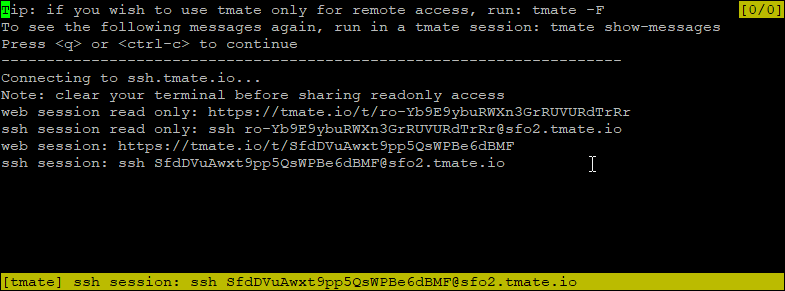
Step 3: Sharing Your Terminal Session
运行 tmate 命令后,您将看到类似于下面的输出。
Connecting to ssh.tmate.io...
Note: clear your terminal before sharing readonly access
web session read only: https://tmate.io/t/ro-Yb9E9ybuRWXn3GrRUVURdTrRr
ssh session read only: ssh ro-Yb9E9ybuRWXn3GrRUVURdTrRr@sfo2.tmate.io
web session: https://tmate.io/t/SfdDVuAwxt9pp5QsWPBe6dBMF
ssh session: ssh SfdDVuAwxt9pp5QsWPBe6dBMF@sfo2.tmate.io
- SSH Session : 这允许别人通过 SSH 连接到您的终端。
- Read-Only Web Session : web 链接,允许其他人查看您的终端,不能进行更改。
- Full Control Web Session : web 链接,允许其他人与您的终端完全交互。
Step 4: Managing Your tmate Session
在共享您的终端时,您可能希望管理您的终端会话,这里有一些基本命令可以帮助您。
(1) Detaching from a Session
可以通过按 Ctrl + B 然后再按 D 来脱离当前会话,这将使会话在后台运行,您可以稍后重新连接。
(2) Reattaching to a Session
要重新连接到正在运行的 tmate 会话,请使用以下命令。
tmate attach
如果您有多个会话,您可以列出它们并选择要连接的会话。
tmate list-sessions
tmate attach-session -t
(3) Ending a Session
当您需要关闭 tmate 会话时,只需在终端中键入 exit 即可,这将终止所有连接的会话。
Step 5: Using tmate Safely
虽然 tmate 是一个共享终端的强大工具,但安全使用它很重要,这里有一些使用建议:
- Share with Trusted People : 只与你信任的人分享你的终端,尤其是当你拥有完全控制权的时候。
- Monitor Activity :密切关注其他人在你的终端上做什么,你可以实时看到他们的命令和行动。
- End the Session When Done : 请确保在不再需要会话时关闭会话,以防止未经授权的访问。
我的开源项目
评论已关闭